手把手教你win7免费升级win10操作方法
分类:windows7教程 发布时间:2018-12-18 16:00:00
目前win7系统的市场占有率还是最高的,但是已经有不少的用户准备将win7升级win10系统,那么怎么让win7免费升级win10系统呢?别着急,下面小编就带来具体操作。
不少朋友现在使用的是win7系统,但是因为win10系统的推出,想试试win10系统怎么样。但是却不知道怎么升级win7系统为win10系统,下面就来看看我是怎么操作的吧!
win7免费升级win10操作方法
1.进入系统桌面,点击开始按钮,然后在开始菜单中选择控制面板打开。

升级win7电脑图解1
2.在控制面板中选择“系统和安全”选项打开,进入下一步。
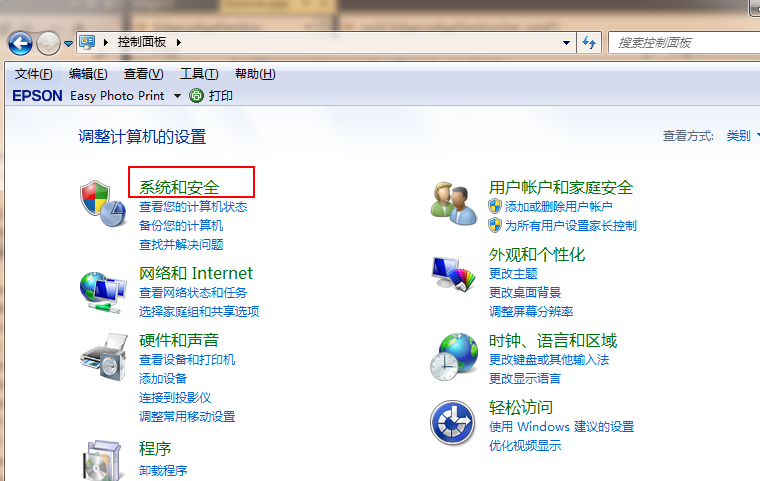
免费升级win10电脑图解2
3.然后在windows update选项下面找到“检测更新”功能打开。

免费升级win10电脑图解3
4.然后系统会自动进行检测,如果检测到的更新包中包含windows10系统,点击更新按钮,进入下一步。

升级win10电脑图解4
5.之后会自动下载win10更新包并开始升级win10系统,过程会比较久,耐心等待即可

win10电脑图解5
6.升级win10系统完毕后进入win10系统桌面.

免费升级win10电脑图解6
以上就是win7免费升级win10的全部教程了,希望对你有帮助。






 立即下载
立即下载







 魔法猪一健重装系统win10
魔法猪一健重装系统win10
 装机吧重装系统win10
装机吧重装系统win10
 系统之家一键重装
系统之家一键重装
 小白重装win10
小白重装win10
 杜特门窗管家 v1.2.31 官方版 - 专业的门窗管理工具,提升您的家居安全
杜特门窗管家 v1.2.31 官方版 - 专业的门窗管理工具,提升您的家居安全 免费下载DreamPlan(房屋设计软件) v6.80,打造梦想家园
免费下载DreamPlan(房屋设计软件) v6.80,打造梦想家园 全新升级!门窗天使 v2021官方版,保护您的家居安全
全新升级!门窗天使 v2021官方版,保护您的家居安全 创想3D家居设计 v2.0.0全新升级版,打造您的梦想家居
创想3D家居设计 v2.0.0全新升级版,打造您的梦想家居 全新升级!三维家3D云设计软件v2.2.0,打造您的梦想家园!
全新升级!三维家3D云设计软件v2.2.0,打造您的梦想家园! 全新升级!Sweet Home 3D官方版v7.0.2,打造梦想家园的室内装潢设计软件
全新升级!Sweet Home 3D官方版v7.0.2,打造梦想家园的室内装潢设计软件 优化后的标题
优化后的标题 最新版躺平设
最新版躺平设 每平每屋设计
每平每屋设计 [pCon planne
[pCon planne Ehome室内设
Ehome室内设 家居设计软件
家居设计软件 微信公众号
微信公众号

 抖音号
抖音号

 联系我们
联系我们
 常见问题
常见问题



